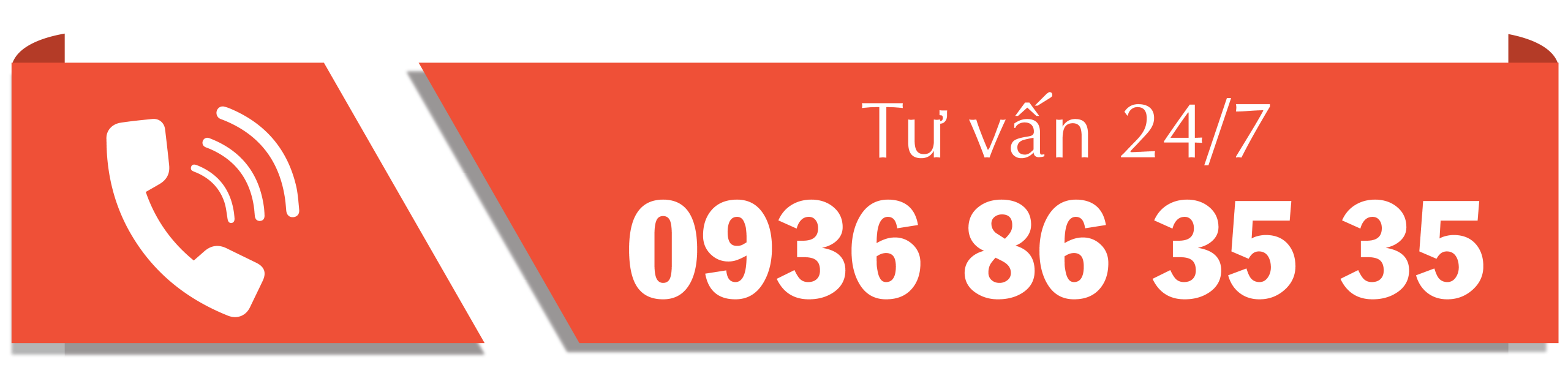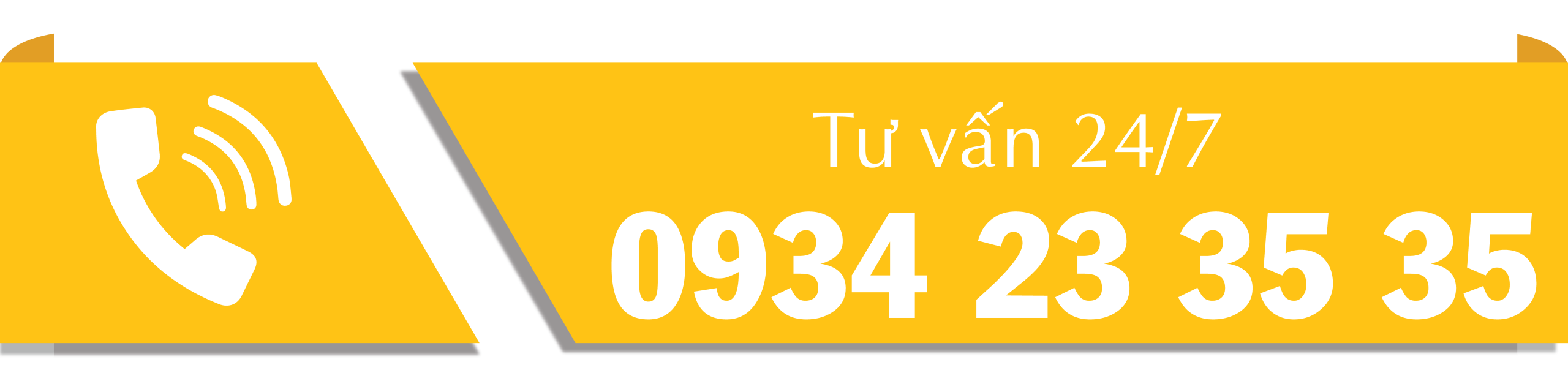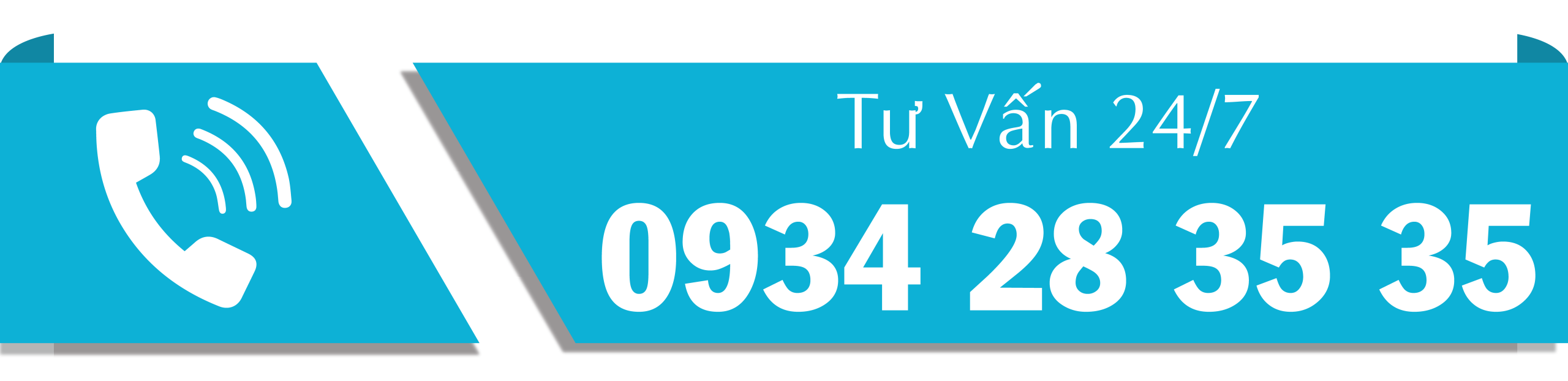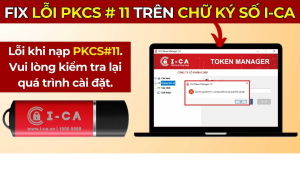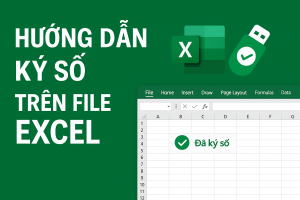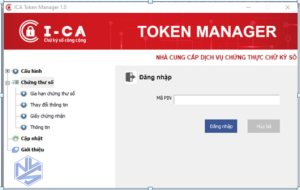Hướng Dẫn Ký Số Trên File Excel Bằng Chữ Ký Số I-CA
Việc ký số trên file Excel giúp đảm bảo tính xác thực và toàn vẹn của dữ liệu, đồng thời nâng cao tính pháp lý cho các tài liệu điện tử. Bài viết này hướng dẫn chi tiết cách ký số trên file Excel bằng chữ ký số I-CA, áp dụng cho Microsoft Excel từ phiên bản 2013 trở lên (khuyến nghị sử dụng từ phiên bản 2016).
Lợi Ích Khi Ký Số Trên File Excel
- Bảo mật thông tin: Đảm bảo dữ liệu không bị thay đổi sau khi ký.
- Tính pháp lý: Chữ ký số có giá trị pháp lý tương đương chữ ký tay.
- Tiện lợi: Dễ dàng chia sẻ và lưu trữ tài liệu điện tử.
Cách Ký Số Trên File Excel
Có hai phương pháp ký số trên file Excel: ký không xác định vị trí và ký xác định vị trí.
-
Ký Số Không Xác Định Vị Trí
Phương pháp này không hiển thị chữ ký trên văn bản, nhưng vẫn đảm bảo tính xác thực.
Bước 1: Mở file Excel cần ký.
Bước 2: Chọn File → Info → Protect Workbook → Add a Digital Signature.
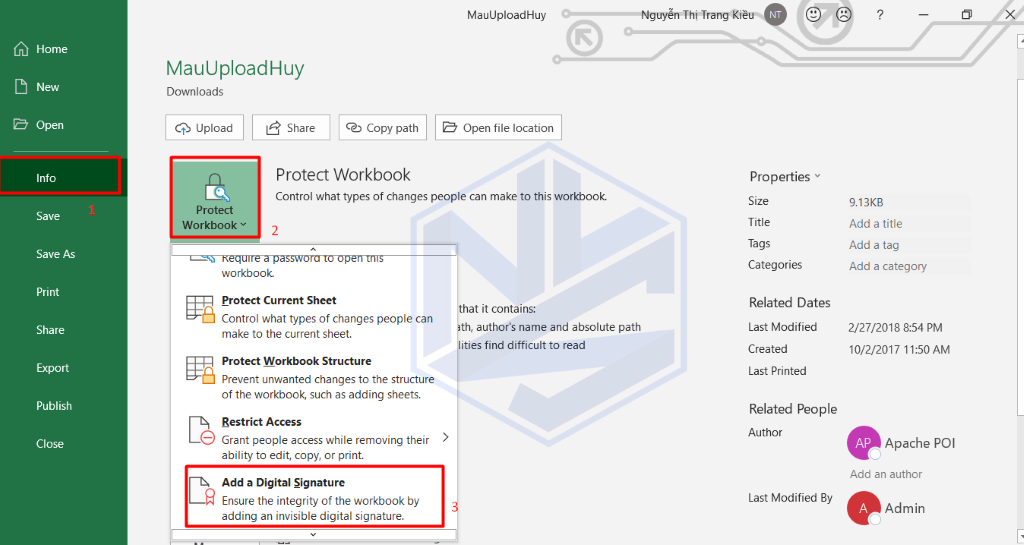
Bước 3: Trong hộp thoại hiện ra, chọn Approved this document. Nếu cần thay đổi chữ ký số, nhấn Change để chọn USB Token phù hợp.
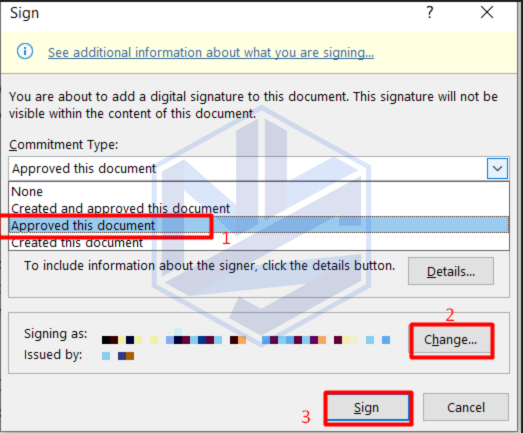
Bước 4: Nhấn Sign, nhập mã PIN của USB Token và nhấn OK để hoàn tất.
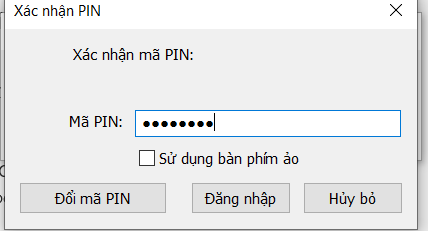
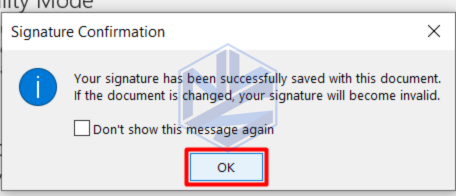
Bước 5: Sau khi ký thành công, chọn View Signatures để xem chi tiết chữ ký.
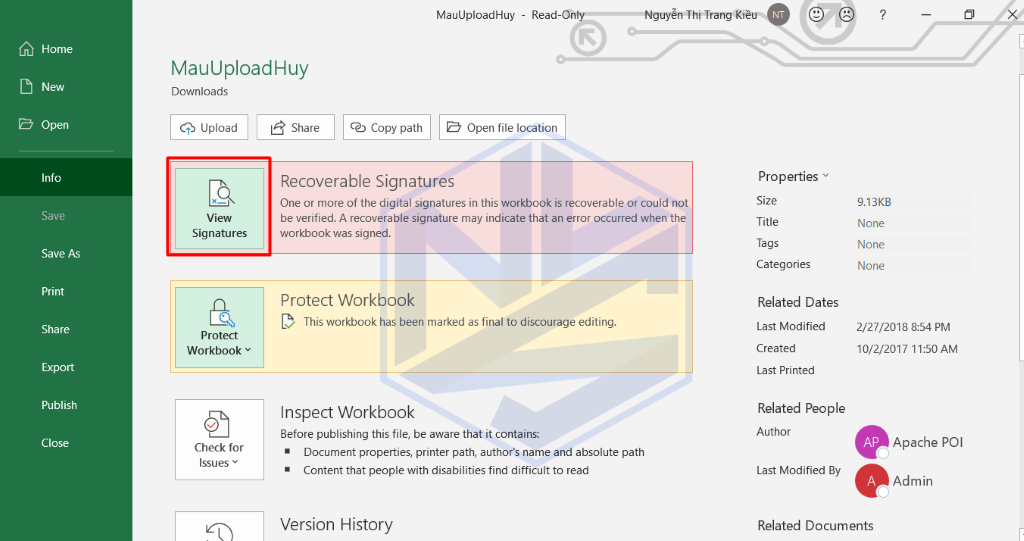
Tại màn hình này bạn có thể click chuột phải vào chỗ hiển thị chữ ký số bên góc phải màn hình rồi chọn signature details ( để xem chi tiết chữ ký số đã ký trên file excel) hoặc remove signature (nếu muốn gỡ bỏ chữ ký số đã ký trên văn bản).
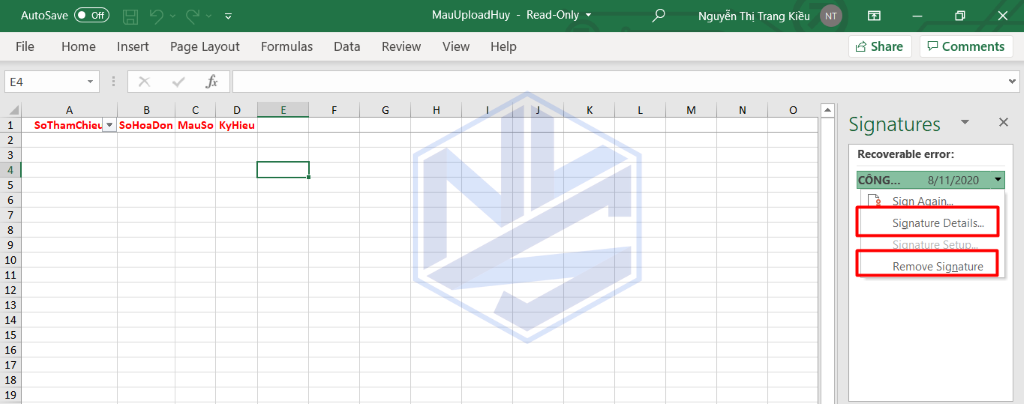
-
Ký Số Xác Định Vị Trí
Phương pháp này cho phép hiển thị chữ ký tại vị trí cụ thể trên văn bản.
Bước 1: Đặt con trỏ chuột tại vị trí cần ký.
Bước 2: Chọn Insert → Signature Line → điền thông tin vào hộp thoại Signature Setup → nhấn OK.
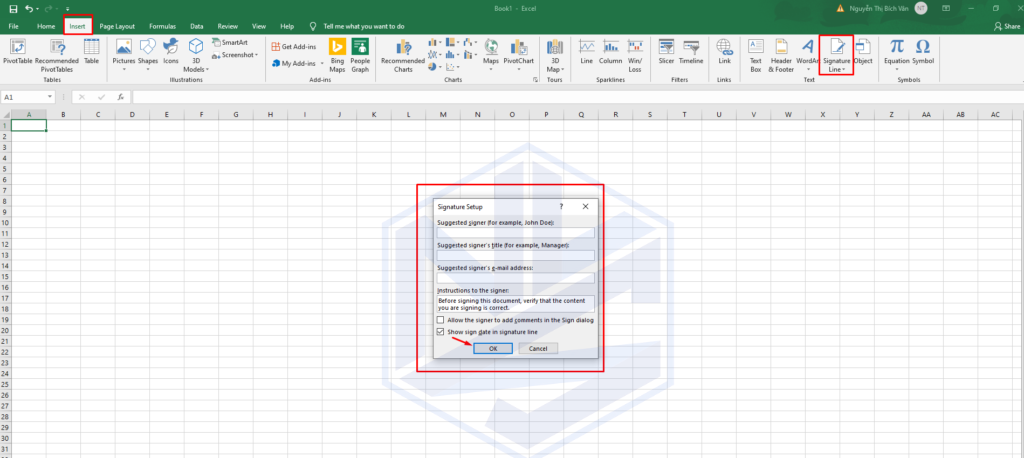
Bước 3: Nhấp chuột phải vào dòng chữ ký vừa tạo → chọn Sign.
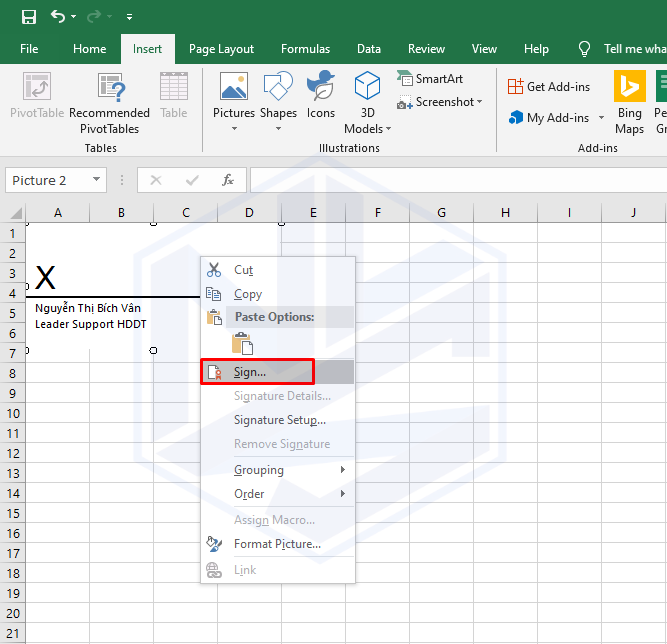
Bước 4: Nếu muốn chèn logo, nhấn Select Image và chọn hình ảnh phù hợp.
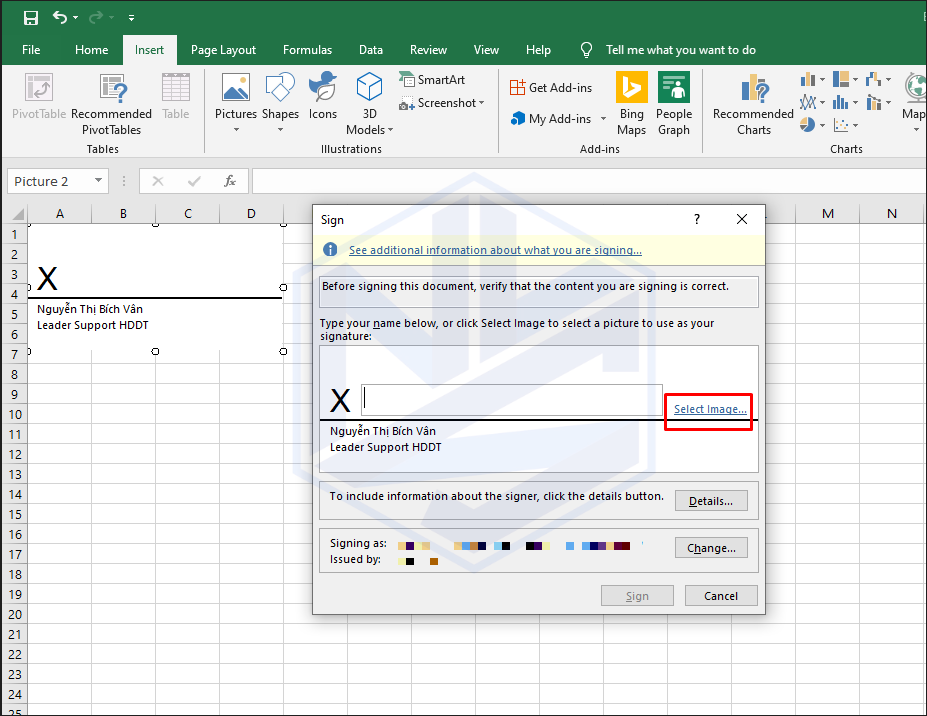
Bước 5: Nhấn Sign, nhập mã PIN của USB Token và nhấn OK để hoàn tất.
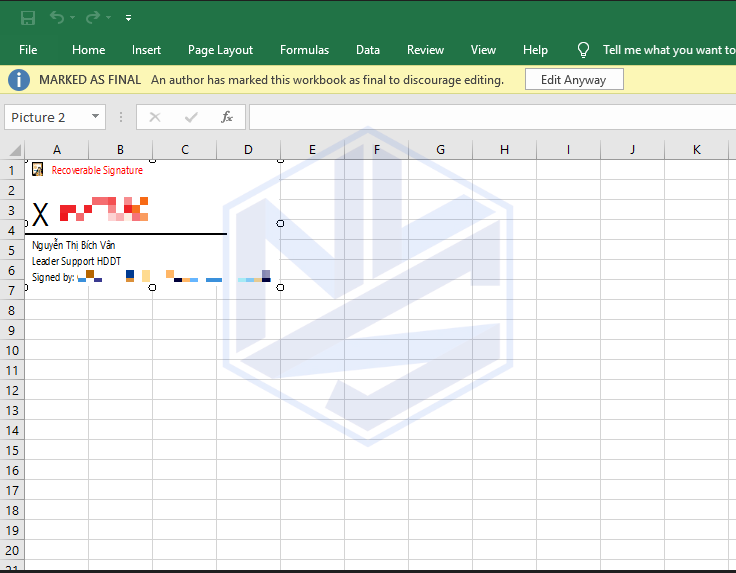
Lưu Ý Khi Ký Số Trên Excel
- Đảm bảo USB Token đã được cài đặt và nhận diện trên máy tính.
- Chữ ký số chỉ có hiệu lực khi file không bị chỉnh sửa sau khi ký.
- Để kiểm tra hoặc xóa chữ ký, nhấp chuột phải vào chữ ký → chọn Signature Details hoặc Remove Signature.
Hỗ Trợ Kỹ Thuật
Nếu gặp khó khăn trong quá trình ký số, vui lòng liên hệ:
CÔNG TY TNHH TƯ VẤN VÀ GIÁM ĐỊNH NVS
- Địa chỉ: Số 127 Lô L4B – Khu đô thị Hoàng Huy Pruska – An Đồng – An Dương – Hải Phòng
- Email: tuvandoanhnghiep@nvsc.vn, hotro@nvsc.vn
- Website:https://nvsc.vn - https://chukysohoadondientu.vn/– https://thanhlapcongtyhaiphong.vn/